2023 年 6 月に、ソニーは Xperia Transfer 2 アプリを正式に廃止し、Google Play ストアで利用できなくなりました。その理由は、最新のAndroidオペレーティング システム (特に新しい Xperia スマートフォンをセットアップする場合) にはデータ転送機能が組み込まれているためです。これにより、サードパーティのサービスが冗長化されました。ただし、iPhone から Sony Xperia デバイスに切り替える場合でも、iPhone から Sony に転送する効率的な方法がいくつかあります。この記事では、iPhoneからSony Xperiaにデータを転送する3つの簡単な方法を紹介します。
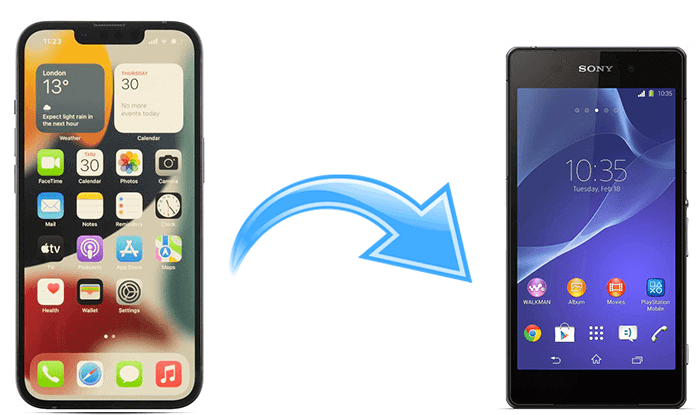
ほとんどの iPhone データをまとめて Sony 携帯電話に転送する必要がある場合は、 Coolmuster Mobile Transfer使用して、ワンクリックで iPhone から Sony に転送できます。このプログラムを使用すると、iPhone から Sony Xperia にさまざまなデータを直接転送できます。技術の初心者でも専門家でも、この電話転送ソフトウェアを使用すると、iPhone から Sony Xperia デバイスにデータを驚くほど簡単に移動できます。
Coolmuster Mobile Transferの主な特徴:
ワンクリックでiPhoneからSonyにデータを転送するにはどうすればよいですか?
01 Coolmuster Mobile Transferをダウンロード後、コンピュータにインストールして起動します。
02 2 本の適切な USB ケーブルを使用して 2 つのデバイスをコンピュータに接続します。プログラムがデバイスを正常に検出できることを確認してください。 iPhone をソース位置に置いてください。必要に応じて、「反転」ボタンをクリックして位置を調整できます。接続すると、プログラムのデバイス画像の下に「接続済み」と表示されます。

03移行したいデータの種類を確認し、「コピー開始」ボタンをタップすると、iPhoneのデータがソニーに移行されます。

ビデオガイド
Google Drive経由でiPhoneからSony Xperiaにデータを送信することもできます。 SDカードと同様に、写真や動画などのファイルをクラウド(オンライン)に保存できます。クラウドに保存されたこれらのデータには、携帯電話、ラップトップ、デスクトップ、タブレットを介してアクセスできます。プロセス全体には 2 つの手順が必要です。iPhoneを Google ドライブにバックアップし、バックアップ コンテンツを Sony Xperia 電話に復元します。以下のヒントを確認できます。
ステップ 1. iPhone に App Store から Google ドライブをインストールして開き、有効な Google アカウントでサインインします。
ステップ 2. 次に、バックアップ設定を見つけて、連絡先などの同期したいデータを選択し、「バックアップの開始」をクリックしてデータを Google ドライブに同期します。

ステップ 3. Sony Xperia で、[設定] > [アカウントと同期] > [Google] に移動し、iPhone でバックアップに使用しているのと同じ Google アカウントでログインし、[連絡先] オプションを有効にして、[今すぐ同期] をクリックします。

または、[設定] > [復元] の [バックアップと復元] オプションをクリックし、連絡先を含む関連するバックアップ ファイルを選択し、[復元] をタップしてバックアップ ファイルを Sony Xperia に取得することもできます。ただし、これにはソニーの新品が必要です。それ以外の場合は、 Androidスマートフォンを工場出荷時の状態に戻す必要があります。
iPhone から Xperia デバイスにテキスト メッセージを送信できない場合は、iMessage をオフにする必要がある場合があります。SIM カードを iPhone に転送し、[設定] > [メッセージ] に移動し、iMessage をオフにし、[設定] に戻り、[FaceTime] を見つけてタップし、FaceTime をオフにします。

最後に、iCloud を使用して iPhone を Sony に転送できます。ただし、この方法は他の iPhone ではなく連絡先を転送する場合に機能します。さらに、プロセス全体が複雑です。よろしければ、以下の手順に従ってください。
iPhone から Sony Xperia に連絡先を転送するにはどうすればよいですか?
ステップ1. iPhoneの「設定」を開き、自分の名前をタップし、「iCloud」を選択し、Apple IDを入力してサインインし、連絡先をオンにして連絡先をiCloudに同期します。
ステップ 2. コンピュータの Web ブラウザからiCloud.com にアクセスし、同じ Apple ID でサインインします。その後、[連絡先] タブをタップし、[アクションの表示] メニュー (または歯車アイコン) を押し、[vCard のエクスポート] を選択してiPhone の連絡先をコンピュータに保存します。

ステップ 3. USB ケーブルを介して Sony Xperia を PC に接続します。コンピュータが携帯電話を認識したら、Sony Xperia の内部ストレージを開き、vCard ファイルを SD カードにコピーして貼り付けます。
ステップ 4. Sony デバイスをコンピュータから取り外し、連絡先アプリを開きます。その後、[メニュー] アイコンをクリックし、[連絡先の管理] オプションを選択し、[インポート/エクスポート] > [内部ストレージからインポート] > vCard ファイルを見つけて連絡先アプリにインポートします。

Q1: Switch To Androidアプリは iPhone から Sony Xperia 電話にデータを転送できますか?
「 Androidに切り替え」アプリは、iPhone ユーザーがAndroidに移行するのを支援する Google の公式ツールですが、その互換性と特定の機能のサポートはAndroidバージョンと携帯電話のメーカーによって異なる場合があります。一般に、Google Pixel デバイスではうまく動作します。
Q2: 私の iMessage は Sony でも動作しますか?
いいえ、 Android iMessage をサポートしていません。新しいデバイスでテキストを確実に受信できるように、切り替える前に必ず iPhone で iMessage を無効にしてください。
Q3: 私のアプリはすべて iPhone から Sony に転送されますか?
いいえ。プラットフォームの違いにより、実際のアプリは転送されません。 Sony 携帯電話にアプリ ストアからアプリを再インストールする必要があります。
上記の 3 つの簡単な方法はすべて iPhone から Sony への転送を完了できることがわかりましたが、違いもあります。 Google Drive と iCloud の方法では、限られた種類のファイルのみを iPhone から Sony Xperia に転送します。複数の iPhone ファイルを最短時間で安全に Sony に移動できるのはCoolmuster Mobile Transferだけです。したがって、決定を下すのは難しいことではありません。
同期中に問題が発生した場合は、以下にコメントを残してください。
関連記事:
Sony Xperia から iPhone にデータをシームレスに転送する 6 つの方法
3つの新しいアプローチでSony XperiaからSony Xperiaにデータを転送する方法?





